「LLuL」機能をわかりやすく解説ー画像の一部を高解像度化【Stable Diffusion】

「ControlNET&拡張機能講座」第8回目。「Stable Diffusion」の拡張機能「LLuL」は、画像の一部を高解像度化する機能です。
顔や服装など、「ここをもうちょっと描きこんで欲しい」みたいな部分をピンポイントに高解像度化してくれます。

今回は「LLuL」についてわかりやすくさくっと解説していきます。
全体を高解像度化したい方は、以下の「「tile_resample」「Tiled Diffusion」機能をわかりやすく解説ー画像を崩さずに高解像度化」を参照してください。
前回の講座「「MasaCtrl」機能の導入・使い方を分かりやすく解説ー人物そのままポーズ変更」は以下のリンクから。
「LLuL」の導入
まず「LLuL」をダウンロード・インストールしましょう。
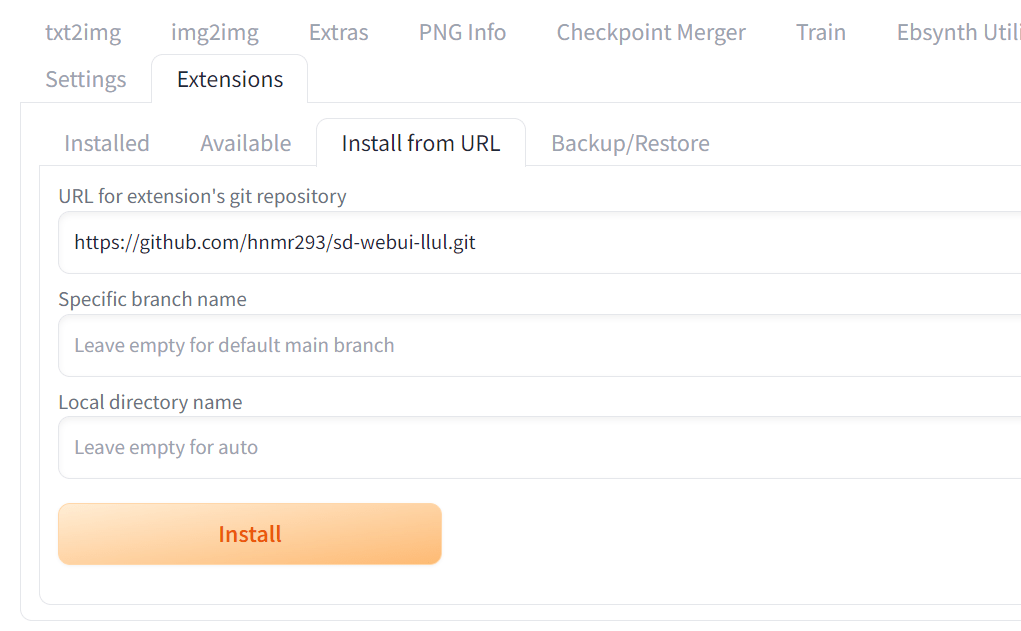
「Extensions」タブ→「Install from URL」タブに移動し、「URL for extension’s git repository」に、
https://github.com/hnmr293/sd-webui-llul.git
を貼り付けて、「Install」ボタンをクリックします。しばらく待つと「Install」ボタンの下の方にいろいろ文字が出てきてインストール終了。
つぎに「Extensions」タブ→「Installed」タブで「Apply and restart UI」 ボタンをクリックして再起動します。これでインストール完了です。
「LLuL」の使い方

今回は「Txt2img」で適当に生成したこちらの少女の画像を使います。服装がシンプルなので、「LLuL」を使って高解像度化してみましょう。
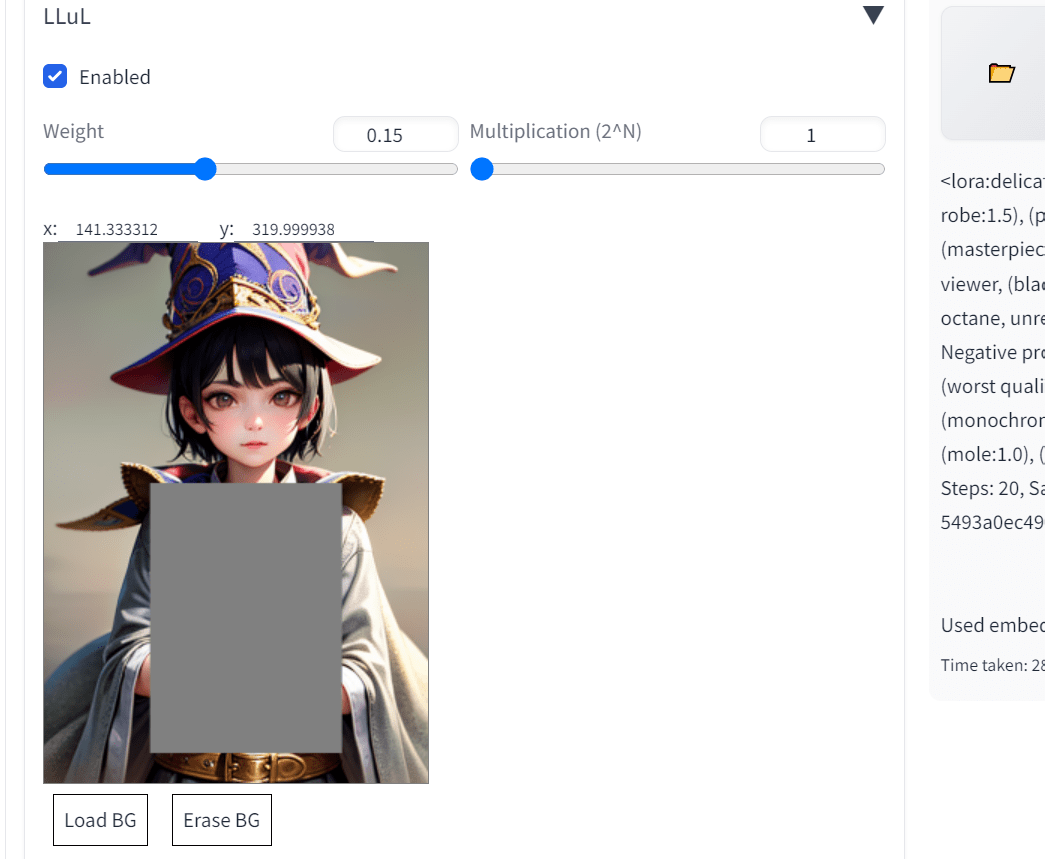
「Txt2img」の下のほうに「LLuL」が追加されているので、そこを開いて「Enable」(使用する)にチェックを入れます。
それから「Load BG」ボタンを押し、使用する画像を選択します。
あとは高解像度化したい場所へ灰色の四角を移動させます。四角の大きさは「Multiplication (2^N)」のバーをいじれば変更(小さく)できます。
「Weight」はどれだけ「LLuL」の適応を強くするかですね。最初はデフォルトで良いでしょう。
あとはいつものごとく「Generate」ボタンを押すだけ。


狙ったとおりにはなかなかいかないので、そのあたりはがんばって調整してください。
まとめ
そんなわけで部分的に高解像度化して描きこみを増やしてくれる「LLuL」の使い方でした。
描きこみが足りない部分や、不明瞭な部分に対するちょっとしたサポートとして使えるかもしれません。
今回は「Txt2img」でやりましたが、「Img2img」でもできますので、自分でいろいろ試してやってみるといいでしょう。
それではまた次回の講座でお会いしましょう。
↓全体の高解像度化
↓「EasyNegative」でお手軽高画質
↓手を修正
↓プロンプト呪文一覧






























